很多小伙伴在使用Word的时候,经常会遇到需要编辑或是处理较长篇幅的文章,当我们在阅读或是编辑这类文章的时候,我们可以选择先给文章添加一个目录,添加目录的方法很简单,我们直接在引用页面中打开目录工具,然后在下拉列表中选择一个目录样式进行使用即可。
第一步:点击打开Word文档,依次选中一级二级三家标题后,点击“段落”栏右下角的小图标打开段落窗口,将大纲级别依次设置为1级,2级,3级并确定;
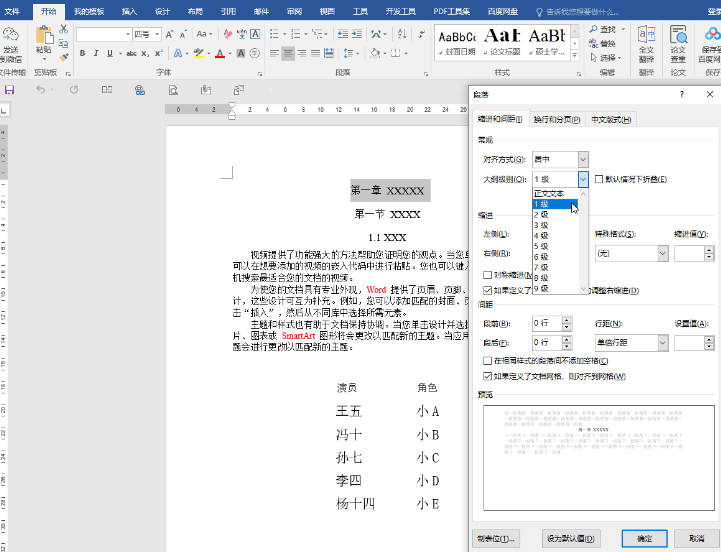
第二步:在“引用”选项卡中点击“目录”按钮并在子选项中选择一个自动目录样式,系统就会自动生成一个目录;
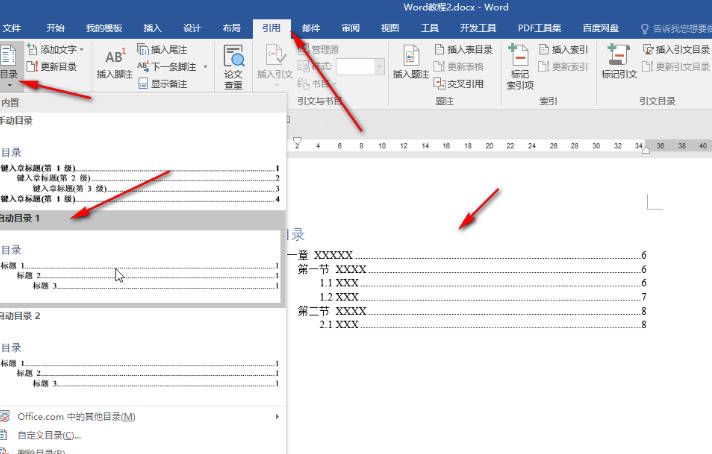
第三步:点击生成的目录,可以更新目录,点击旁边的图标还可以切换目录样式,删除样式,也可以在“目录”按钮旁更新目录;
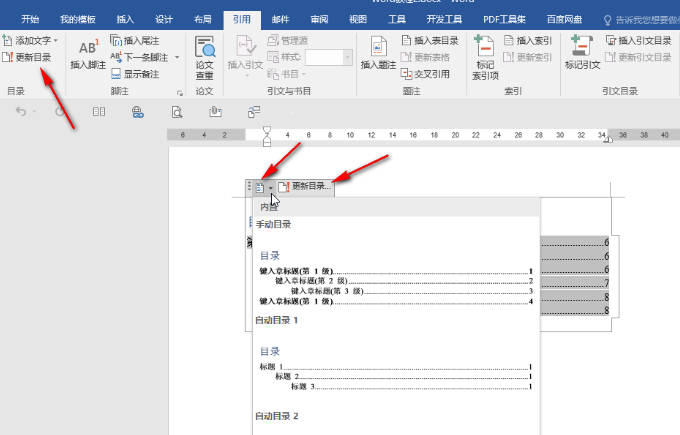
第四步:将鼠标悬停到目录上下,可以看到“按住Ctrl键并单击可以访问链接”的提示,我们按住Ctrl键后点击需要直接跳转的内容;
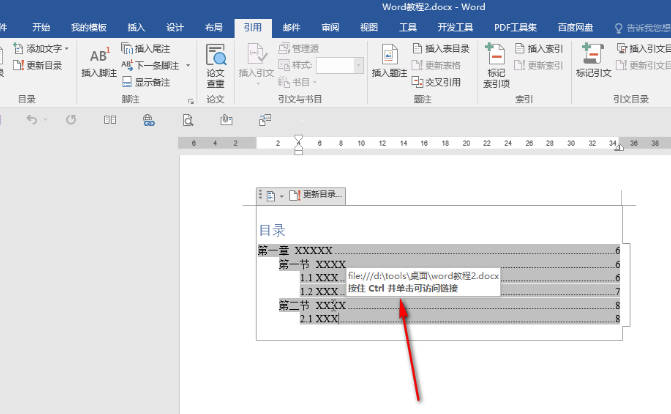
第五步:就可以快速定位到指定位置了。
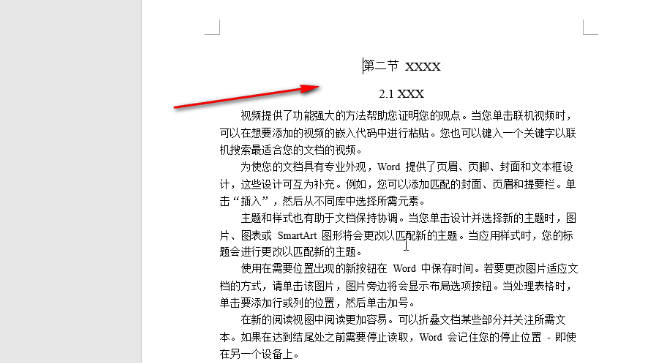
以上就是Word文档中直接从目录跳转到内容的方法教程的全部内容了。在更新目录时,我们可以选择更新整个目录,也有选择只更新页码,小伙伴们可以按需操作。
点击阅读全文